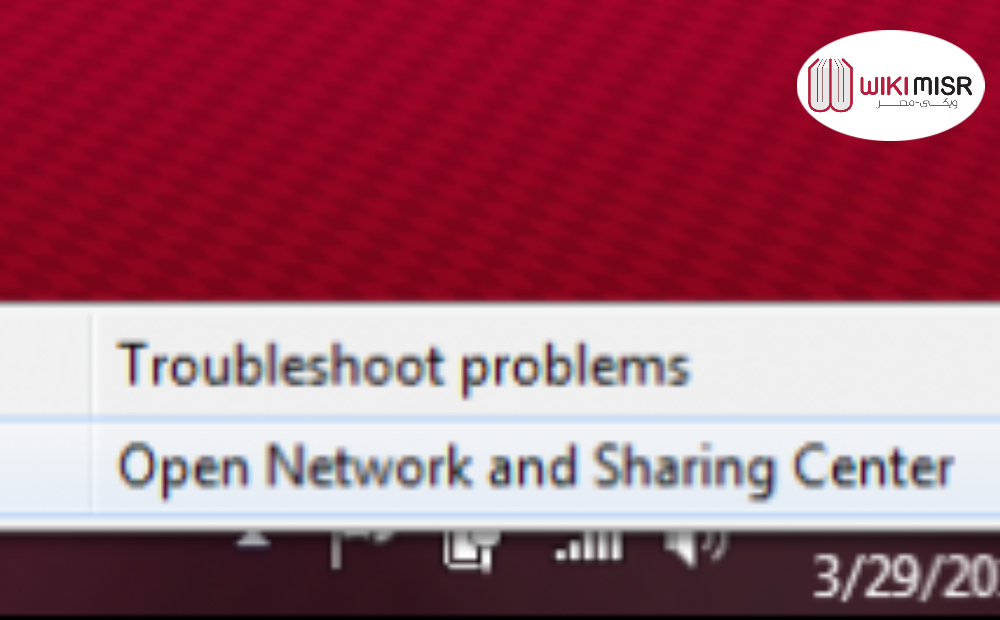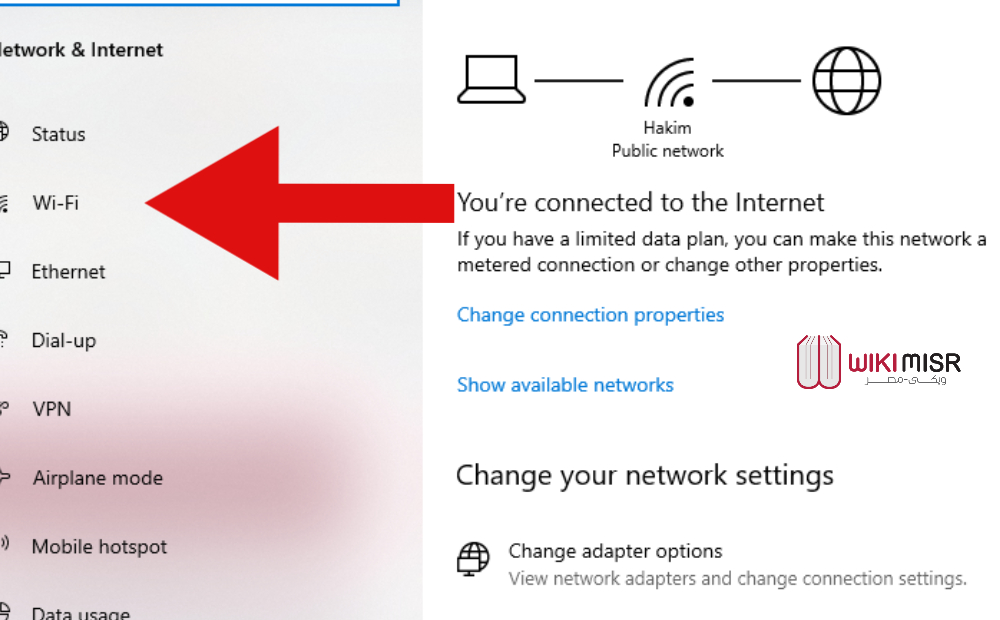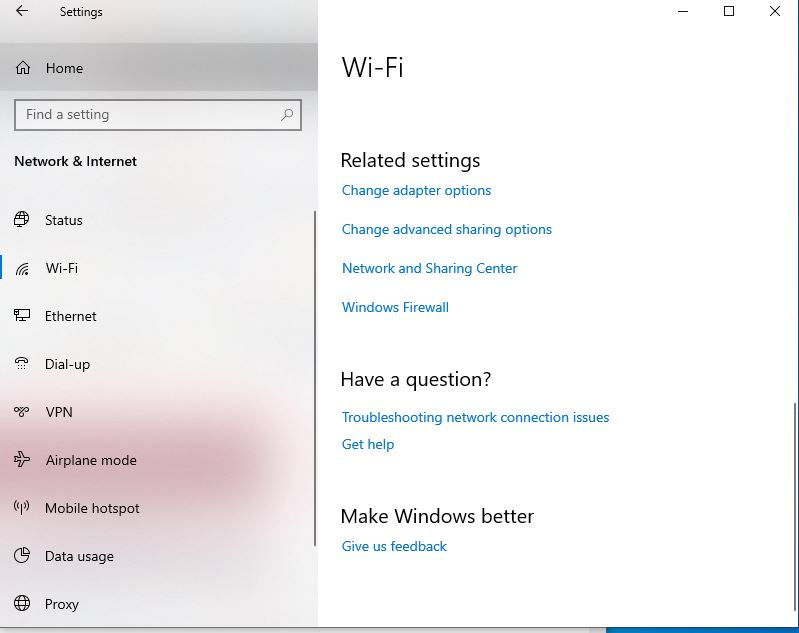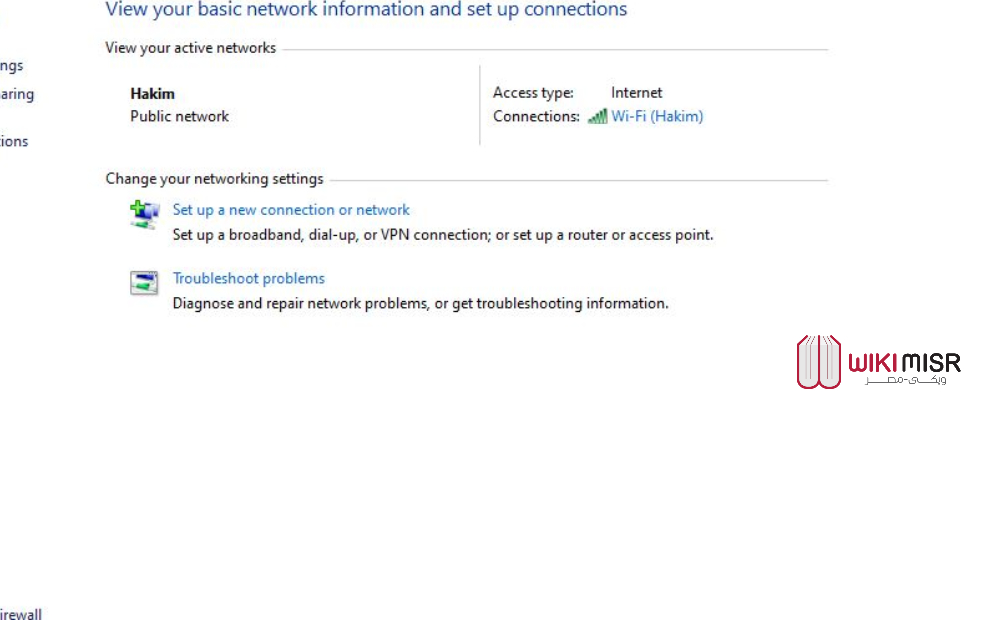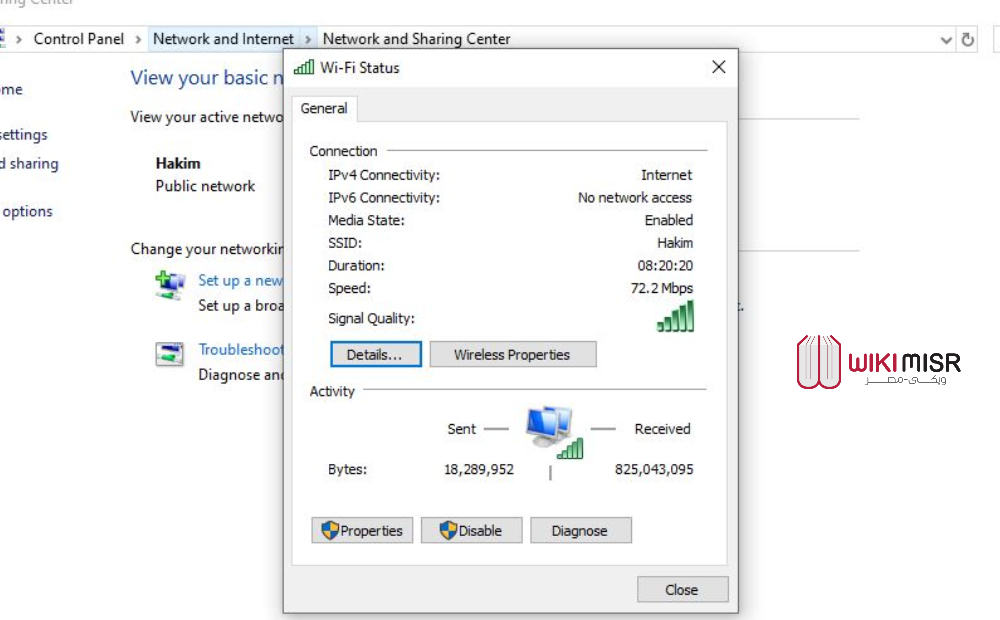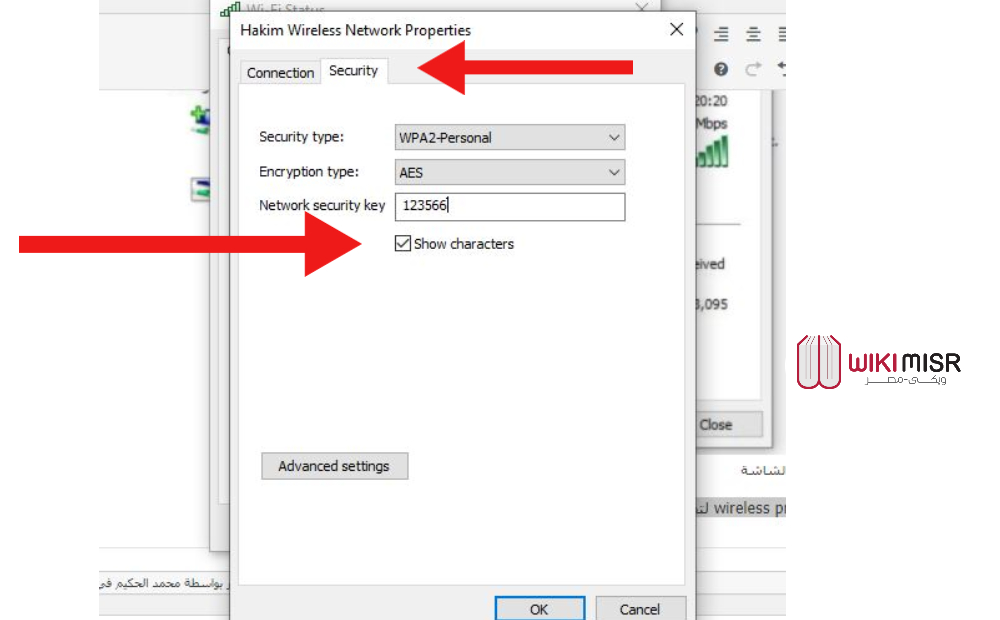باسورد الواي فاي مهم جدًا خاصة مع عدم وجود أي أسلاك، لذلك طريقة معرفة باسورد الواي فاي من الكمبيوتر ويندوز 10 لابد من معرفتها وكيفية الوصول إليها، سواء قمت بتغييرها أو لم تغيرها. فكثير من الأوقات تحتاج إلى أن توصل المحمول بشبكة الإنترنت الواي فاي وتنسى الباسورد وتضطر إلى إن تبحث عن الطريقة، وهذا ما سنشرحه في الموضوع التالي.
الطريقة الأولى لـ معرفة باسورد الواي فاي من الكمبيوتر
لو أنك اشتريت جهاز راوتر حديث فغالبًا يوجد في خلف الجهاز اسم المستخدم usernamee وكذلك الباسورد الخاصة بالواي فاي فكل راوتر حديث لديه كلمة سر واسم مستخدم مختلفة. كل ما ينبغي عليك فعله هو أن تنظر إلى خلف جهاز الراوتر وستجد اسم المستخدم والباسورد. وأحيانًا إذا لم تجد ذلك على الملصق الخلفي للراوتر يمكنك أن تطلع على أوراق الراوتر لمزيد من المعلومات.
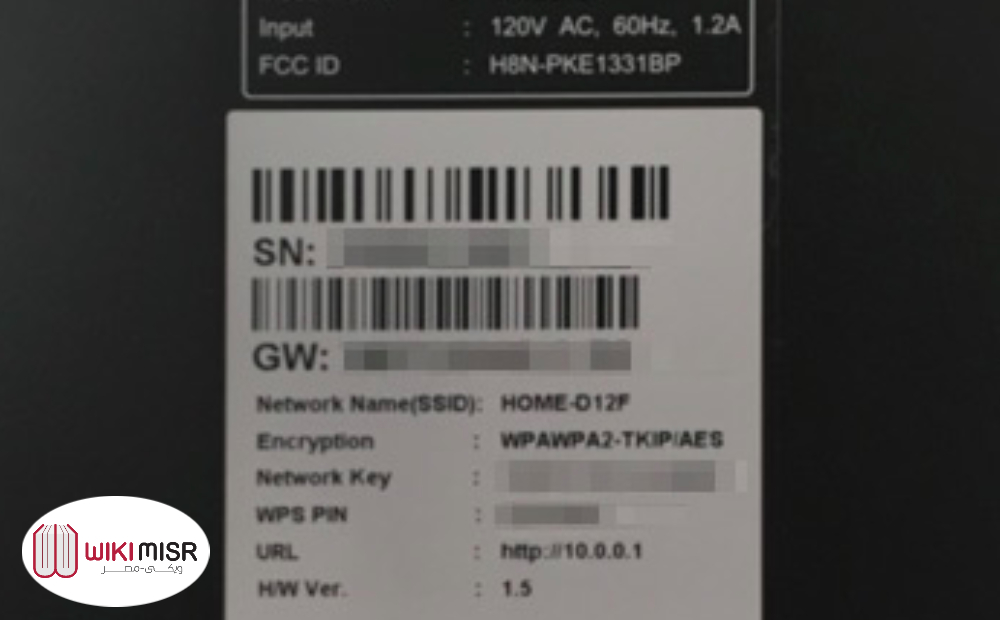
الطريقة الثانية – خطوات معرفة باسورد الواي فاي من الكمبيوتر لشبكة الإنترنت الحالية
عليك أن تعلم أنك إذا ما كنت متصلًا بشبكة الواي فاي من خلال الكمبيوتر المحمول، أو الكمبيوتر المكتبي فنظام التشغيل الويندوز سيتذكر كلمة سر شبكة الواي فاي. لذلك يمكنك الاطلاع على كلمة السر على أي جهاز كمبيوتر يعمل بنظام ويندوز ومتصل بالإنترنت، أو سبق له أن اتصل بشبكة الواي فاي الحالية، وذلك عن طريق الخطوات التالية:
- اذهب إلى أقصى اليمين إلى علامة الاتصال بالإنترنت.
- بعد ذلك اضغط “كليك يمين” على علامة الاتصال بشبكة الإنترنت.
- بعد ذلك افتح Network and Sharing Center كما في الصورة التالية

معرفة باسورد الواي فاي من الكمبيوتر من خلال الملصق الخلفي لجهاز الراوتر - اضغط على زر الواي فاي wifi

5- اضغط على زر الواي فاي wifi 
اضغط على Network and Sharing Center 
ستظهر لك هذه الصفحة بعد ذلك 6- اضغط على كلمة Wi-Fi المواجهة لكلمة Connections

بعد الضغط على كلمة wifi ستظهر لك هذه الشاشة 7- اضغط بعد ذلك على كلمة wireless properties لتظهر لك الشاشة التالية

اضغط security وبعد ذلك اضغط على Show characters 8- اضغط security وبعد ذلك اضغط على Show characters ستجد كلمة السر ظاهرة أمامك احصل عليها وبعد ذلك أدخلها على جهاز الكمبيوتر الجديد الذي تريده.